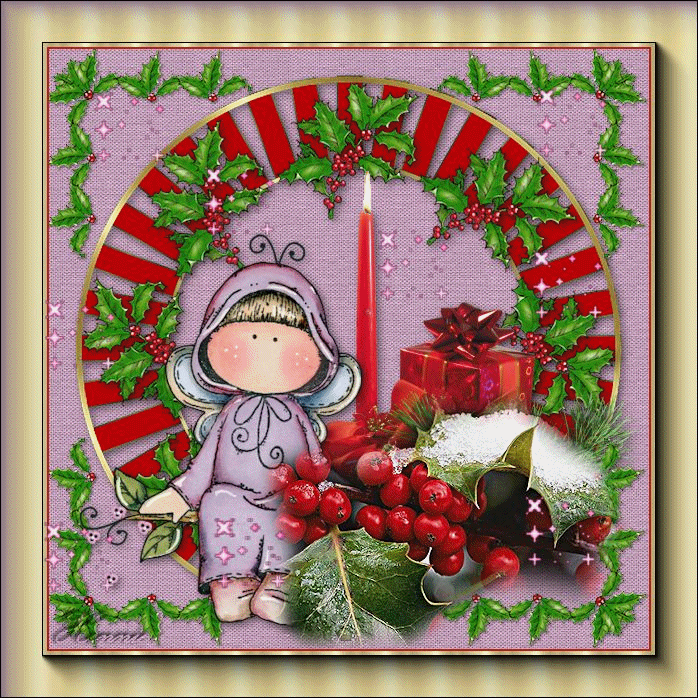Kerstles 3-2010

Benodigdheden.
Materiaal

Printles

Kleuren
Voorgrondkleur # 33592b--- Achtergrondkleur # b70002
Patroon op goud.
 Gebruik de aanwijzer om aan te geven waar je bent gebleven.
Gebruik de aanwijzer om aan te geven waar je bent gebleven.
1.
Open een nieuwe afbeelding 600x600---Vul met groen.
2.
Effecten---Insteekfilter
<I C Net Software> Filters Unlimited 2.0>
Paper Textures---Canvas Fine---Apply.
3.
Open tube---Deco-rond.mb.45..psp
Bewerken---Kopiëren
Bewerken---Plakken als nieuwe laag op je werkvel
4.
Effecten---3D-effecten
Slagschaduw 3---3---50---12---Kleur zwart.
5.
Open Tube---Hulst-rand-mb-1
Bewerken---Kopiëren
Bewerken---Plakken als nieuwe laag op je werkvel
6.
Open Tube---Kerst-Misc-00001
Bewerken---Kopiëren
Bewerken---Plakken als nieuwe laag op je werkvel
7.
Effecten--- 3D-effecten
Slagschaduw 3---3---50---12---Kleur zwart.
8.
Open Tube---Kerst-77
Bewerken---Kopiëren
Bewerken---Plakken als nieuwe laag op je werkvel
9.
Pak je verplaatsingsgereedschap
schuif de twee tubes mooi in elkaar.
Zie voorbeeld.
10.
Open Tube---Sneeuwpop-8
Bewerken---Kopiëren
Bewerken---Plakken als nieuwe laag op je werkvel
11.
Effecten---3D-effecten
Slagschaduw 3---3---50---12---Kleur zwart.
12.
Lagen---Schikken---Omlaag.
13.
Actief bovenste laag in je lagenpalet.
14.
Open tube---Kerst-hoekje
Bewerken---Kopiëren
Bewerken---Plakken als nieuwe laag op je werkvel
Verplaatsen naar linksboven in de hoek.
15.
Effecten---Insteekfilter---<I C Net Soft Ware>---Filter Unlimited 2.0.
Filter Simple---Top Left Mirror.
16.
Effecten---3D-effecten
Slagschaduw 1---1---50---3---Kleur zwart.
17.
Lagen---Schikken---Omlaag.
18.
Afbeelding---Randen toevoegen---2 pixels---Rode achtergrond kleur.
Afbeelding---Randen toevoegen---45 pixels---kleur wit.
19.
Pak je toverstaf---Tolerantie en Doezelen op nul..
Klik in je witte rand.
Vul met het goudpatroon.
20.
Afbeelding---Randen toevoegen---2 pixels---Groene voorgrond kleur.
21.
Selecties---Niet selecteren.
22.
Effecten---Insteekfilter---AAA Frames---Foto Frame
Vul bij width 42 in.
23.
OPEN --- tiny_sparkle3
Bestand---Exporteren---Plaatjespenseel.
vul bij naam plaatjespenseel---tiny_sparkle3in. Ok.
24.
Open je plaatjespenseel---Zoek---tiny_sparkle3
Grootte op 250.
25.
Lagen---Nieuwe rasterlaag.
Klik nu met je plaatjespenseel hier en daar
waar je het leuk vind staan.
26.
Lagen---Nieuwe rasterlaag
Plaats je Watermerk .
Lagen--- Samenvoegen---Alle lagen samenvoegen.
Opslaan als JPG.
Animatie Maken.
1.
In PSP---Bewerken---Kopiëren.
2.
Open Animatie Shop---Bewerken---Plakken als nieuwe animatie.
3.
Bewerken---Selectie dupliceren
Herhaal dit tot je 4 frames hebt.
Controleer dit rechts onder in je scherm.
Indien meer dan 4 klik op een frame en druk dan op delete.
4.
Bewerken---Alles selecteren.
Met je schuifje onder aan je frame---zet je het eerste frame vooraan.
5.
Open---Candle_light 2 ---(deze heeft 4 frames)
Bewerken---Alles selecteren.
6.
Bewerken---Kopiëren
(het vlammetje hangt nu aan de onderkant van de muis)
plakken in geselecteerde frames.
7.
Het vlammetje staat nu op de kaars
Contoleer of het in ieder frame een vlammatje staat
Staat het niet in elk frame dan
Bewerken---Alles selecteren---Plak in geselecteerde frames)
8.
Klik op Bekijk Animatie---ok---klik er weer op---Animatie tonen
Heb nog--- Glitters hand---in de zip gestopt, daarmee kun je de sneeuw laten glinsteren.
Je herhaalt het bovenstaande.
Animatie---Verkleinen
Klik op animatie verkleinen---vul in 90%.
Frame snelheid---Animatie---Frame snelheid---heb het op 20 gezet.
Opslaan als---zoek de map waarin je het wilt opslaan.
Bij Bestandnaam geeft je het een naam. Klik op opslaan---klik op volgende---klik op volgende---klik op
volgende---klik op voltooien.
Veel plezier met deze les
Groetjes Mieke

Nog een paar voorbeelden gemaakt door Kamalini en Hennie.